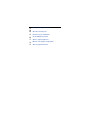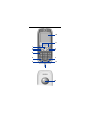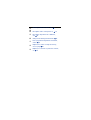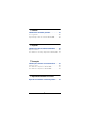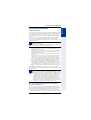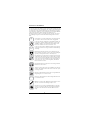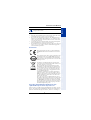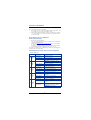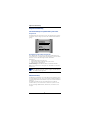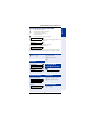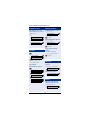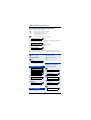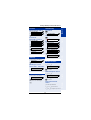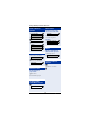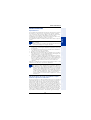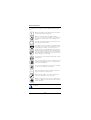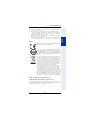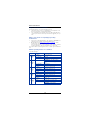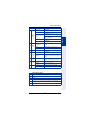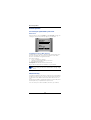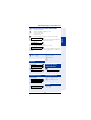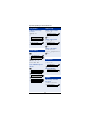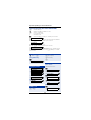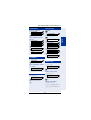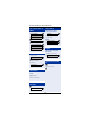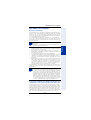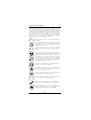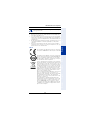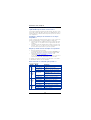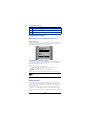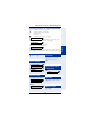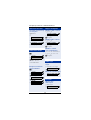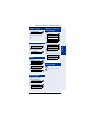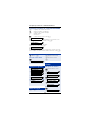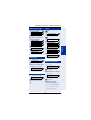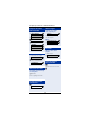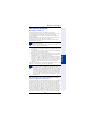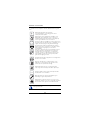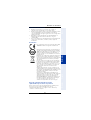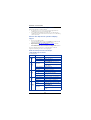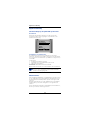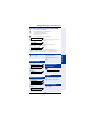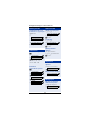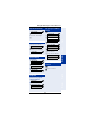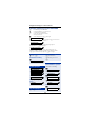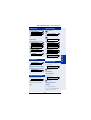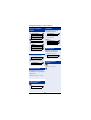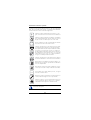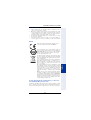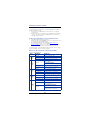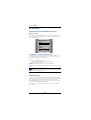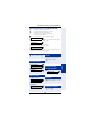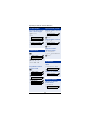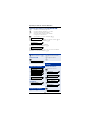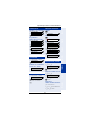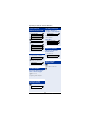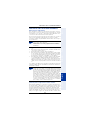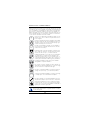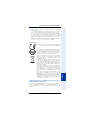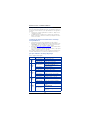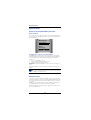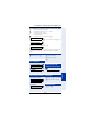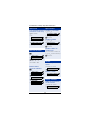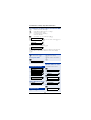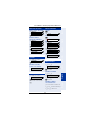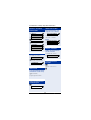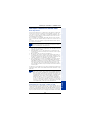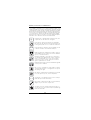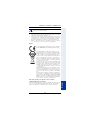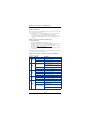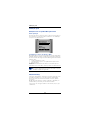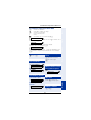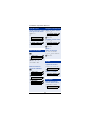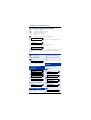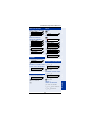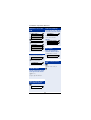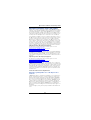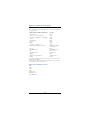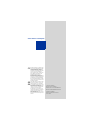Siemens optiPoint WL2 professional Benutzerhandbuch
- Kategorie
- Telefone
- Typ
- Benutzerhandbuch
Seite laden ...
Seite laden ...
Seite laden ...

쮕
Erklärungen zum Bedienfeld siehe Æ 6
খ
Description of the control panel see Æ 18
Description du panneau de commande,
voir
Æ 30
Uitleg over bedieningselementen zie Æ 42
Per le spiegazioni sul pannello di controllo,
vedere
Æ 54
Explicaciones sobre el campo de manejo,
véase la pág.
Æ 66
Explicações referentes ao painel de controlo,
ver
Æ 78

1
Ø Deutsch
Informationen zum Mobilteil. . . . . . . . . . . . . . . . . . . 3
Allgemeine Bedienung . . . . . . . . . . . . . . . . . . . . . . . . . . .8
Wichtige Bedienprozeduren HiPath 3000 . . . . . . . . . . . . .9
Wichtige Bedienprozeduren HiPath 4000 . . . . . . . . . . . .12
Ø English
Handset Information. . . . . . . . . . . . . . . . . . . . . . . . . 15
General operation . . . . . . . . . . . . . . . . . . . . . . . . . . . . . .20
Important Operating Procedures HiPath 3000 . . . . . . . .21
Important Operating Procedures HiPath 4000 . . . . . . . .24
Ø Français
Informations sur le téléphone. . . . . . . . . . . . . . . . . 27
Fonctionnement général . . . . . . . . . . . . . . . . . . . . . . . .32
Principales procédures de commande HiPath 3000 . . . .33
Principales procédures de commande HiPath 4000 . . . .36
Ø Nederlands
Informatie over de handset . . . . . . . . . . . . . . . . . . . 39
Algemene bediening . . . . . . . . . . . . . . . . . . . . . . . . . . .44
Belangrijke bedieningsprocedures HiPath 3000 . . . . . . .45
Belangrijke bedieningsprocedures HiPath 4000 . . . . . . .48
Seite laden ...

3
Informationen zum Mobilteil
DeutschEnglishFrançaisNederlandsItalianoEspañolPortuguês
Informationen zum Mobilteil
Wichtige Hinweise
Die Informationen in diesem Dokument enthalten lediglich allgemei-
ne Beschreibungen bzw. Leistungsmerkmale, welche im konkreten
Anwendungsfall nicht immer in der beschriebenen Form zutreffen
bzw. welche sich durch Weiterentwicklung der Produkte ändern
können.
Die gewünschten Leistungsmerkmale sind nur dann verbindlich,
wenn sie bei Vertragsschluss ausdrücklich vereinbart werden.
Die verwendeten Marken sind Eigentum der Siemens AG bzw. der
jeweiligen Inhaber.
• Es wird empfohlen, das Gerät vor dem Einsatz in der Nähe von
lebenserhaltenden Systemen nach Standardverfahren auf Un-
bedenklichkeit zu testen.
• Um das Risiko von Störungen zu minimieren, sollten Schrittma-
cherpatienten das schnurlose Telefon nicht in der Nähe des
Herzschrittmachers tragen.
• In der Hörmuschel können magnetische Gegenstände hängen
bleiben.
• Beim Betrieb des schnurlosen Telefons können Geräusche ent-
stehen, die von Hörgeräteträgern wahrgenommen werden
können. Träger von Hörgeräten sollten deshalb nach Möglich-
keit ein speziell für Hörgeräte geeignetes Headset verwenden.
• Dieses Gerät erfüllt Teil 15 der FCC-Bestimmungen und die
RSS-210 der Industry Canada. Der Betrieb unterliegt den fol-
genden beiden Bedingungen: (1) Das Gerät darf keine schädli-
chen Störungen verursachen, und 2) das Gerät muss störfest
gegen aufgenommene Störungen sein, auch gegen solche Stö-
rungen, die unerwünschte Betriebszustände verursachen könn-
ten.
Änderungen oder Modifikationen, die nicht ausdrücklich durch Sie-
mens gebilligt wurden, können zum Erlöschen der Nutzungsberech-
tigung führen.
Dieses Telefonmodell entspricht den gesetzlichen
Strahlungs-Grenzwerten
Dieses Wireless-Telefon sendet und empfängt Funksignale. Die
Bauweise und Verarbeitung gewährleisten die Einhaltung der Grenz-
werte für Funkfrequenzstrahlung (Radio Frequency, RF) der US-
amerikanischen Federal Communications Commission. Die Strah-
lung von Mobilfunktelefonen wird in SAR (Specific Absorption Rate)
Lesen Sie vor Gebrauch die Sicherheitshinweise und die
Bedienungsanleitung.
Klären Sie Ihre Kinder über deren Inhalt und über die Gefah-
ren bei der Benutzung des Mobilteiles auf.
Dieses Gerät wurde geprüft, und es wurde festgestellt,
dass es die Grenzwerte für ein Digitalgerät der Klasse B ge-
mäß Teil 15 der FCC-Vorschriften einhält. Diese Grenzwerte
gewähren einen ausreichenden Schutz vor schädlichen Stö-
rungen in einer zertifizierten Installation. Dieses Gerät er-
zeugt und benutzt Hochfrequenzenergie und kann diese ab-
strahlen. Wenn es nicht in Übereinstimmung mit den
Anleitungen des Herstellers installiert und verwendet wird,
kann es Störungen des Rundfunkempfangs verursachen.
Wenden Sie sich an Ihren Installateur bzw. den Technischen
Support, falls dieses Gerät Störungen verursacht.

4
Informationen zum Mobilteil
gemessen. Die Messung von SAR erfolgt in den üblichen Betriebs-
positionen gemäß den FCC-Vorgaben und bei Übertragung auf der
höchsten zertifizierten Leistungsstufe des Telefons auf allen geprüf-
ten Frequenzen. Der Standard enthält einen beträchtlichen Sicher-
heitsspielraum, und bietet somit zusätzlichen Schutz für die Öffent-
lichkeit, auch bei Messabweichungen. Die FCC hat eine
Gerätezulassung für dieses Telefonmodell ausgestellt. Alle erfass-
ten SAR-Pegel liegen innerhalb der RF-Strahlungsrichtwerte der
FCC.
Verwenden Sie nur das mitgelieferte Steckernetzgerät,
wie auf der Unterseite der Ladeschale angegeben.
Legen Sie nur den empfohlenen, aufladbaren Akku ein!
D. h. keinen anderen Akkutyp und keine nicht wieder
aufladbare Batterie, da erhebliche Gesundheits- und
Personenschäden nicht auszuschließen sind.
Legen Sie den wieder aufladbaren Akku richtig gepolt
ein und verwenden Sie ihn gemäß dieser Bedienungs-
anleitung.
Medizinische Geräte können in ihrer Funktion beein-
flusst werden. Beachten Sie die technischen Bedingun-
gen des jeweiligen Umfeldes (z. B. Arztpraxis).
Die Klingeltöne, die Hinweistöne und das Freisprechen
werden über den Lautsprecher wiedergegeben. Halten
Sie das Telefon nicht an das Ohr, wenn es klingelt bzw.
wenn Sie die Freisprechfunktion eingeschaltet haben.
Sie können sich sonst schwerwiegende, dauerhafte
Gehörschäden zuziehen.
Das Mobilteil kann in Hörgeräten einen unangenehmen
Brummton verursachen.
Stellen Sie die Ladeschale nicht in Bädern oder Dusch-
räumen auf. Mobilteil und Ladeschale sind nicht spritz-
wassergeschützt.
Nutzen Sie das Mobilteil nicht in explosionsgefährdeten
Umgebungen (z. B. Lackierereien).
Geben Sie Ihr Mobilteil nur mit der Begleitdokumenta-
tion an Dritte weiter.
Öffnen Sie niemals das Mobilteil! Bei Problemen wen-
den Sie sich an das zuständige Fachpersonal.
Benutzen Sie nur Siemens Original-Zubehör! Das Be-
nutzen von anderem Zubehör ist gefährlich und führt
zum Erlöschen der Garantie und der CE-Kennzeich-
nung.
$
‹
Œ
!
Œ

5
Informationen zum Mobilteil
DeutschEnglishFrançaisNederlandsItalianoEspañolPortuguês
Pflegehinweise
• Reinigen Sie das Mobilteil mit einem feuchten Tuch oder einem
Antistatiktuch. Kein trockenes Tuch verwenden!
• Bei starker Verschmutzung reinigen Sie das Mobilteil mit ver-
dünntem, tensidhaltigen Neutralreiniger, z. B. Spülmittel. Ent-
fernen Sie den Reiniger anschließend restlos mit einem feuch-
ten Tuch (nur Wasser).
• Verwenden Sie keine alkoholhaltigen oder kunststoffangreifen-
den Reinigungsmittel, auch kein Scheuerpulver!
• Das Mobilteil soll nicht mit färbenden oder aggressiven Flüssig-
keiten, wie z. B. Tee, Kaffee, Säften oder Erfrischungsgeträn-
ken in Berührung kommen.
Kennzeichen
An welcher Kommunikationsplattform ist mein
optiPoint WL 2 professional angeschlossen?
Fragen Sie Ihre Systembetreuung, die Organisationseinheit oder die
Person, die für die Betreuung/Administrierung Ihrer Kommunikations-
plattform und für Rückfragen zum Thema „Telefonie“ zuständig ist.
Bei eingeschalteter Tastensperre können Notrufnummern
nicht gewählt werden!
Die Konformität des Gerätes zu der EU-Richtlinie
1999/5/EG wird durch das CE-Kennzeichen bestä-
tigt.
Dieses Gerät wurde unter einem zertifizierten Um-
weltmanagementsystem (ISO 14001) hergestellt.
Dieser Prozess stellt die Minimierung des Primär-
rohstoff- und des Energieverbrauchs sowie der Ab-
fallmenge sicher.
Alle Elektro- und Elektronikgeräte sind getrennt
vom allgemeinen Hausmüll über dafür staatlich vor-
gesehene Stellen zu entsorgen.
Die sachgemäße Entsorgung und die getrennte
Sammlung von Altgeräten dient der Vorbeugung
von potentiellen Umwelt- und Gesundheitsschä-
den. Sie sind eine Voraussetzung für die Wieder-
verwendung und das Recycling gebrauchter Elek-
tro- und Elektronikgeräte.
Ausführliche Informationen zur Entsorgung Ihrer
Altgeräte erhalten Sie bei Ihrer Kommune, Ihrem
Müllentsorgungsdienst, dem Fachhändler bei dem
Sie das Produkt erworben haben oder Ihrem Ver-
triebsansprechpartner.
Diese Aussagen sind nur gültig für Geräte, die in
den Ländern der Europäischen Union installiert und
verkauft werden und die der Europäischen Richtli-
nie 2002/96/EC unterliegen. In Ländern außerhalb
der Europäischen Union können davon abweichen-
de Bestimmungen für die Entsorgung von Elektro-
und Elektronikgeräten gelten.

6
Informationen zum Mobilteil
Wieso ist eine Funktion nicht verfügbar?
Dies kann folgende Ursachen haben:
• Die Funktion ist für Sie und Ihr Mobilteil nicht eingerichtet – bit-
te wenden Sie sich an Ihre Systembetreuung.
• Ihre Kommunikationsplattform verfügt nicht über diese Funkti-
on – bitte wenden Sie sich an Ihren Siemens-Vertriebspartner
zur Hochrüstung.
Wo bekomme ich die ausführliche
Bedienungsanleitung?
• Bei Ihrer Systembetreuung.
Ihre Systemverwaltung besitzt eine elektronische Bedienungs-
anleitung im PDF-Format.
•Im Internet http://www.siemens.de/hipath
unter „Downloads“
Æ „Bedienungsanleitungen“.
Sie müssen nur Ihren Telefontyp wissen und an welcher Kom-
munikationsplattform Ihr Mobilteil angeschlossen ist.
Im Kapitel „Grundwissen zur Bedienung“ finden Sie grundlegende
Informationen zur Bedienung.
Welche Bedienelemente stehen mir zur Verfügung?
Siehe Ausklappseite:
Taste Modus Funktion
1
t
Ruhe-Modus Hauptmenü öffnen
Listen
[1]
/Menüs nach oben blättern
Texteingabe Schreibmarke nach oben bewegen
1
s
Ruhe-Modus
Kurzdruck: Telefonbuch öffnen
Langdruck: Sprachwahl starten
Listen
[1]
/Menüs nach unten blättern
Texteingabe Schreibmarke nach unten bewegen
1
v
Ruhe-Modus Anlagen-Menü öffnen
Anlagen-Menü durch Funktionen blättern
Listen
[1]
/Menüs Ausgewählten Eintrag bestätigen
Texteingabe Schreibmarke nach rechts
1
u
Listen
[1]
/Menüs
Eine Ebene zurückspringen bzw.
abbrechen
Anlagen-Menü durch Funktionen blättern
Texteingabe Schreibmarke nach links
2
c
Anruf-Modus Gespräch annehmen
Listen
[1]
Wahl des ausgewählten Eintrages
starten
Ruhe-Modus
Kurzdruck:
Wahlwiederholungsliste öffnen
Langdruck: Wahl starten

7
Informationen zum Mobilteil
DeutschEnglishFrançaisNederlandsItalianoEspañolPortuguês
3
a
Mobilteil ausge-
schaltet
Langdruck:
Mobilteil einschalten
Gespräch-Modus Gespräch beenden
generell
(außer im
Anlagen-Modus)
Kurzdruck: eine Ebene zurück
Langdruck:
zurück in den Ruhe-Modus
Listen
[1]
Liste schließen
Ruhe-Modus
Langdruck:
Mobilteil ausschalten
4
d
Anruf-Modus
Anruf im Freisprech-Modus
annehmen
Listen
[1]
Wahl des ausgewählten Eintrages
starten
Ruhe-Modus Langdruck: Wahl starten
5
f
LED leuchtet
Sprachnachrichten-Abfrage
starten
6
*
Ruhe-Modus
Langdruck:
akustische Signale ausschalten
Texteingabe
Kurzdruck:
Groß-/Kleinschreibung umschalten
7
#
Ruhe-Modus
Langdruck:
Tastensperre ein/ausschalten
8
S
Ruhe-Modus Einstellungen aus Anlagenmenü
Gespräch-Modus
Gesprächslautstärke regulieren
(leiser)
8
C
Ruhe-Modus Einstellungen aus Anlagenmenü
Gespräch-Modus
Gesprächslautstärke einstellen
(lauter)
[1] Ruflisten, z. B. Telefonbuchliste
Bedienelement
9 Zifferntasten 1 - 9
10 6-zeiliges Farbdisplay
11 Display-Tasten
12 Mikrofon
13
Anschlussbuchse für Headset und zur Verbindung mit ei-
nem PC (DCA-510: SLIM-Lumberg auf USB)
14 Lautsprecher
Taste Modus Funktion

8
Allgemeine Bedienung
Allgemeine Bedienung
Lokale Einstellungen am optiPoint WL 2 professional
Hauptmenü
Im Ruhe-Modus die Steuer-Taste nach oben (t) drücken. Alle Ein-
stellungen werden lokal gespeichert und sind nur für Ihr Mobilteil
gültig.
Konfiguration über Web-Schnittstelle
Das optiPoint WL 2 professional ist mit einem HTTP-Webserver
ausgestattet, der es erlaubt, Inhalte des Mobilteiles auf einem Web-
Browser eines im WLAN integrierten PCs abzubilden.
Benutzung:
• Zugriff auf Parameter und Listen
• Einstellungen für Ihr optiPoint WL 2 professional
• Importieren von Klingeltönen
Voraussetzung: Das Mobilteil befindet sich im Ruhe-Modus.
Öffnen Sie einen Browser und geben Sie die IP-Adresse Ihres Mo-
bilteiles ein.
Eine ausführliche Beschreibung finden Sie in der Bedienungsanlei-
tung zu Ihrem optiPoint WL 2 professional.
FCN (Function Key)
Ein Eintrag in der FCN-Liste ist vergleichbar mit einer Funktionstaste
an einem optiPoint-Telefon. D. h., Sie können bestimmte Funktionen
aus dem Anlagen-Menü in der FCN-Liste speichern und nach Bedarf
aktivieren.
Die LED der Funktionstaste am optiPoint-Telefon wird beim
optiPoint WL 2 professional durch ein animiertes Symbol ersetzt.
Bis zu 12 Einträge (Rufnummern, Funktionen, Prozeduren) sind
möglich.
Während der Konfiguration über die Web-Schnittstelle sind
keine Eingaben über die Tastatur möglich und ankommen-
de Anrufe werden ignoriert.
Hauptmenü 1
Telefonbuch
Einstellungen
Status
Wecker
Z
t
x
Î

9
Wichtige Bedienprozeduren HiPath 3000
DeutschEnglishFrançaisNederlandsItalianoEspañolPortuguês
Wichtige Bedienprozeduren HiPath 3000
c = Abheben-Taste drücken
~ = Ruf-Nr. oder Kennzahl eingeben
a = Auflegen-Taste drücken
+ = zum nächsten Bedienschritt
Õ = Gespräch führen
FCN = Mit Display-Taste A bestätigen
Funktion aus der FCN-Liste mit der Steuer-Taste q auswählen und
mit der Display-Taste B aktivieren.
Auswahlmöglichkeit wird am Display angezeigt.
Mit der Display-Taste B bestätigen.
Auswahlmöglichkeit suchen.
Dazu die Steuer-Taste r drücken, bis Auswahlmöglichkeit im Dis-
play angezeigt wird. Dann mit der Display-Taste B bestätigen.
WW
OK
q
Rückfrage?
OK
Ruftonklangfarbe?
OK
v
Anrufen
~ Ruf-Nr. + c
Anruferliste
Anruf auswählen
Angezeigten Anruf wählen
Telefonbuch (Anlage)
Eintrag auswählen
Angezeigten Eintrag
wählen
Anruferliste?
OK
v
blättern?
OK
anrufen?
OK
v
Telefonbuch?
OK
v
blättern?
OK
anrufen?
OK
v
Wahlwiederholung (lokal)
c (kurz drücken)
q Eintrag auswählen
c
Aus Anlagen-Menü
in Ruhe-Modus wechseln
FCN
Freisprechen
d drücken (LED leuchtet)
d drücken (LED erlischt)
Gespräch beenden
a oder d
Servicemenü
OK

10
Wichtige Bedienprozeduren HiPath 3000
Briefkasten nutzen
Ein Rückruf oder eine
Nachricht ist gespeichert
f (leuchtet)
oder
oder
Benutzerführung folgen!
Kurzwahl
Mit Kurzruf-Nr. wählen
FCN
~ Kurzruf-Nr.
individuell -
*
0 ...
*
9
zentral - 000 ... 999
Individuelle
Kurzruf-Nr. speichern
FCN
~ Kurzruf-Nr. (
*
0...
*
9)
~ Ext. Kennzahl + Ruf-Nr.
Infos anzeigen?
OK
Te x t?
OK
Phone-Mail abfragen?
OK
v
Servicemenü
OK
*
7=Kurzrufnr. wählen?
OK
v
Servicemenü
OK
*
92=Kurzwahl ändern?
OK
v
ändern?
OK
speichern?
OK
beenden?
OK
v
Mobilteil einstellen
Ruftonlautstärke ändern
S / C
S / C lauter/leiser
OK speichern
Ruftonklangfarbe ändern
S / C
S / C lauter/leiser
OK speichern
Gesprächslautstärke
ändern
Õ im Gespräch-Modus
S / C lauter/leiser
OK speichern
Rückfrage
Zweiten Teilnehmer
anrufen
Õ Gespräch 1. Teilnehmer
~ Ruf-Nr. zweiter Tln
Rückfrage beenden
Makeln
Mit zwei Teilnehmern
abwechselnd sprechen
Õ Rückfragespräch
Ruftonlautstärke?
OK
Ruftonklangfarbe?
OK
v
Rückfrage?
OK
zurück zum Wartenden?
OK
Makeln?
OK
v

11
Wichtige Bedienprozeduren HiPath 3000
DeutschEnglishFrançaisNederlandsItalianoEspañolPortuguês
Gespräch weitergeben
Õ Gespräch 1. Teilnehmer
~ Ruf-Nr. zweiter Tln
Gespräch evtl. ankündigen
a
Konferenz
Õ Gespräch 1. Teilnehmer
~ Ruf-Nr. zweiter Tln
Konferenz evtl. ankündigen
Anrufumleitung
Einschalten
~ Ruf-Nr.
Ausschalten
Rückruf nutzen
Gerufener ist besetzt
oder meldet sich nicht
Löschen
Rückfrage?
OK
Konferenz einleiten?
OK
v
Konferenz?
OK
Umleitung ein?
OK
v
1=alle Anrufe?
OK
speichern?
OK
Umleitung aus?
OK
v
Rückruf
OK
Rückruf-Aufträge?
OK
v
löschen?
OK
Ext. Ruf-Nr. in FCN-Liste
speichern
FCN
~ Externe Ruf-Nr.
~ Beschriftungstext
# löscht Zeichen
* nächstes Zeichen groß
Funktion in FCN-Liste
aktivieren
FCN
q Funktion auswählen
OK
Servicemenü
OK
*
91=Tastenbelegung?
OK
v
OK
q
Taste ändern?
OK
Rufnummer?
OK
speichern mit LED?
OK
Tastenbeschriftung?
OK
v
ändern?
OK
v
speichern?
OK
beenden?
OK

12
Wichtige Bedienprozeduren HiPath 4000
Wichtige Bedienprozeduren HiPath 4000
c = Abheben-Taste drücken
~ = Ruf-Nr. oder Kennzahl eingeben
a = Auflegen-Taste drücken
+ = zum nächsten Bedienschritt
Õ = Gespräch führen
FCN = Mit Display-Taste A bestätigen
Funktion aus der FCN-Liste mit der Steuer-Taste q auswählen und
mit der Display-Taste B aktivieren.
Auswahlmöglichkeit wird am Display angezeigt.
Mit der Display-Taste B bestätigen.
Auswahlmöglichkeit suchen.
Dazu die Steuer-Taste r drücken, bis Auswahlmöglichkeit im Dis-
play angezeigt wird. Dann mit der Display-Taste B bestätigen.
Wahlwiederholung
OK
q
Rueckfrage?
OK
Ruftonlautstaerke?
OK
v
Anrufen
~ Ruf-Nr. + c
Mit FCN-Eintrag
FCN
Anruferliste abfragen
oder
Angezeigten Anruf
wählen
Gespräch beenden
a oder d
LTG
OK
q
Servicemenue?
OK
v
Ziele?
OK
Anrufliste?
OK
v
Kommende Anrufe?
OK
Gehende Anrufe?
OK
v
Ausgeben?
OK
v
Wahlwiederholung (lokal)
c (kurz drücken)
q Eintrag auswählen
c
Wahlwiederholung (Anlage)
Rufnummer speichern
Õ Verbindung besteht:
FCN
Beliebige Rufnummer:
FCN
~ Ruf-Nr.
Wählen
FCN
Wahlwiederholung
OK
q
Servicemenue?
OK
v
Wahlwiederholung
OK
q
neuer Eintrag?
OK
Speichern?
OK
Wahlwiederholung
OK
q

13
Wichtige Bedienprozeduren HiPath 4000
DeutschEnglishFrançaisNederlandsItalianoEspañolPortuguês
Kurzwahl
Mit Kurzruf-Nr. wählen
~ Kurzruf-Nr. (0...9)
Individuelle
Kurzruf-Nr. speichern
~ Kurzruf-Nr. (0...9)
~ Ruf-Nr.
Rückfrage
Õ Gespräch 1. Teilnehmer
~ Ruf-Nr. zweiter Tln
Rückfrage beenden,
zurück zum 1. Teilnehmer
Gespräch weitergeben
Õ Gespräch 1. Teilnehmer
~ Ruf-Nr. zweiter Tln
Gespräch evtl. ankündigen
a
Servicemenue?
OK
v
Kurzwahl anwenden?
OK
v
Servicemenue?
OK
v
Ziele?
OK
Kurzwahl?
OK
v
neuer Eintrag?
OK
Speichern?
OK
Rueckfrage?
OK
Beenden und zurueck?
OK
Rueckfrage?
OK
Anrufumleitung
Einschalten
FCN
Ausschalten
FCN
Ziel speichern
evt. Umleitungsart auswählen
~ Ruf-Nr. Umleitungsziel
Mobilteil einstellen
Ruftonlautstärke ändern
S / C
S / C lauter/leiser
OK speichern
Ruftonklangfarbe ändern
S / C
S / C lauter/leiser
OK speichern
Gesprächslautstärke
ändern
Õ im Gespräch-Modus
S / C lauter/leiser
SC (zugleich) speichern
Anrufumleitung
OK
q
Anrufumleitung
OK
q
Servicemenue?
OK
v
Ziele?
OK
Umleitung?
OK
Naech. Umleitungstyp
OK
v
Ziel eingeben?
OK
Speichern?
OK
Ruftonlautstaerke?
OK
Ruftonklangfarbe?
OK
v

14
Wichtige Bedienprozeduren HiPath 4000
Ruf-Nr. in FCN-Liste
speichern
Ziehlwahleintrag einrichten
FCN
~ Ruf-Nr.
Konferenz
Õ Gespräch 1. Teilnehmer
~ Ruf-Nr. zweiter Tln
Konferenz evtl. ankündigen
Briefkasten nutzen
Eine Nachricht ist
gespeichert
f (leuchtet)
Benutzerführung folgen!
Aus Anlagen-Menü
in Ruhe-Modus wechseln
FCN
Servicemenue?
OK
v
Ziele?
OK
Zielwahl?
OK
v
OK
q
Fertig?
OK
Rufnr. uebernehmen?
OK
Speichern?
OK
Konferenz einleiten?
OK
v
Konferenz?
OK
Servicemenue
OK
Rückruf nutzen
Gerufener ist besetzt
oder meldet sich nicht
Gerufener ist frei oder zurück,
Sie werden angerufen.
Löschen
Makeln
Mit zwei Teilnehmern
abwechselnd sprechen
Õ Rückfragespräch
Funktion in FCN-Liste
aktivieren
FCN
q Funktion auswählen
OK
Rueckruf?
OK
Rueckrufe anzeigen?
OK
v
Loeschen?
OK
v
Makeln?
OK
v
English
Seite laden ...
Seite laden ...
Seite laden ...
Seite laden ...
Seite laden ...
Seite laden ...
Seite laden ...
Seite laden ...
Seite laden ...
Seite laden ...
Seite laden ...
Seite laden ...
Seite laden ...
Seite laden ...
Seite laden ...
Seite laden ...
Seite laden ...
Seite laden ...
Seite laden ...
Seite laden ...
Seite laden ...
Seite laden ...
Seite laden ...
Seite laden ...
Seite laden ...
Seite laden ...
Seite laden ...
Seite laden ...
Seite laden ...
Seite laden ...
Seite laden ...
Seite laden ...
Seite laden ...
Seite laden ...
Seite laden ...
Seite laden ...
Seite laden ...
Seite laden ...
Seite laden ...
Seite laden ...
Seite laden ...
Seite laden ...
Seite laden ...
Seite laden ...
Seite laden ...
Seite laden ...
Seite laden ...
Seite laden ...
Seite laden ...
Seite laden ...
Seite laden ...
Seite laden ...
Seite laden ...
Seite laden ...
Seite laden ...
Seite laden ...
Seite laden ...
Seite laden ...
Seite laden ...
Seite laden ...
Seite laden ...
Seite laden ...
Seite laden ...
Seite laden ...
Seite laden ...
Seite laden ...
Seite laden ...
Seite laden ...
Seite laden ...
Seite laden ...
Seite laden ...
Seite laden ...
Seite laden ...
Seite laden ...

Die Informationen in diesem Do-
kument enthalten lediglich allge-
meine Beschreibungen bzw.
Leistungsmerkmale, welche im
konkreten Anwendungsfall nicht
immer in der beschriebenen
Form zutreffen bzw. welche sich
durch Weiterentwicklung der
Produkte ändern können.
Die gewünschten Leistungs-
merkmale sind nur dann verbind-
lich, wenn sie bei Vertragsschluss
ausdrücklich vereinbart werden.
Die verwendeten Marken sind Ei-
gentum der Siemens AG bzw. der
jeweiligen Inhaber.
The information provided in this
document contains merely gen-
eral descriptions or characteris-
tics of performance which in case
of actual use do not always apply
as described or which may
change as a result of further de-
velopment of the products.
An obligation to provide the re-
spective characteristics shall only
exist if expressly agreed in the
terms of contract.
The trademarks used are owned
by Siemens AG or their respective
owners.
쮕
খ
© Siemens AG 2005
Siemens Communications
Hofmannstr. 51 • D-81359 München
Ref. No.: A31003-A2056-W210-2-6Z19
Subject to availability.
Right of modification reserved.
02.11.2005
www.siemens.com/hipath
-
 1
1
-
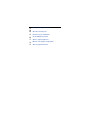 2
2
-
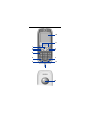 3
3
-
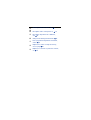 4
4
-
 5
5
-
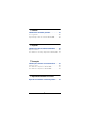 6
6
-
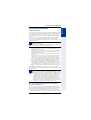 7
7
-
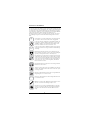 8
8
-
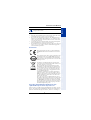 9
9
-
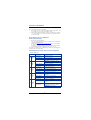 10
10
-
 11
11
-
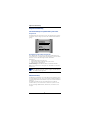 12
12
-
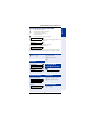 13
13
-
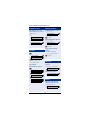 14
14
-
 15
15
-
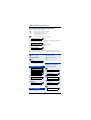 16
16
-
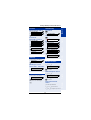 17
17
-
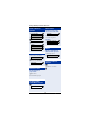 18
18
-
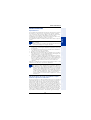 19
19
-
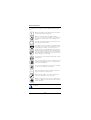 20
20
-
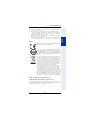 21
21
-
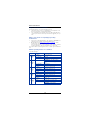 22
22
-
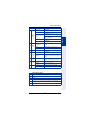 23
23
-
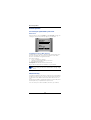 24
24
-
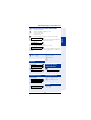 25
25
-
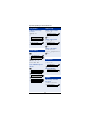 26
26
-
 27
27
-
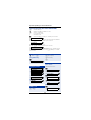 28
28
-
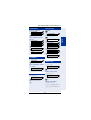 29
29
-
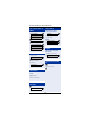 30
30
-
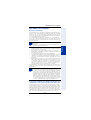 31
31
-
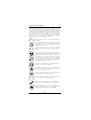 32
32
-
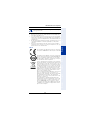 33
33
-
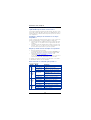 34
34
-
 35
35
-
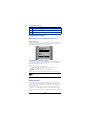 36
36
-
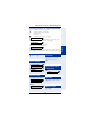 37
37
-
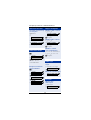 38
38
-
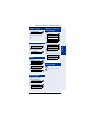 39
39
-
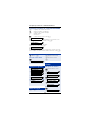 40
40
-
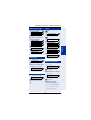 41
41
-
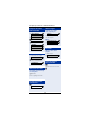 42
42
-
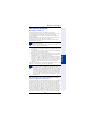 43
43
-
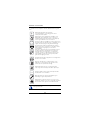 44
44
-
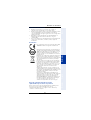 45
45
-
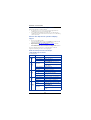 46
46
-
 47
47
-
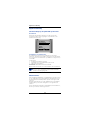 48
48
-
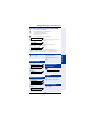 49
49
-
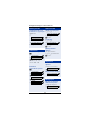 50
50
-
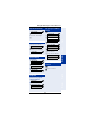 51
51
-
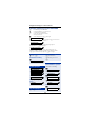 52
52
-
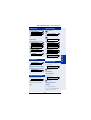 53
53
-
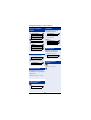 54
54
-
 55
55
-
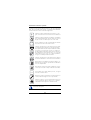 56
56
-
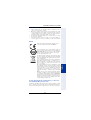 57
57
-
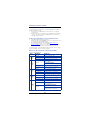 58
58
-
 59
59
-
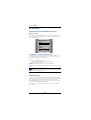 60
60
-
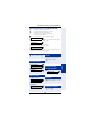 61
61
-
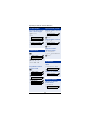 62
62
-
 63
63
-
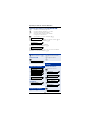 64
64
-
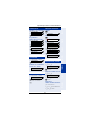 65
65
-
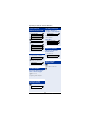 66
66
-
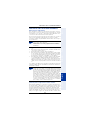 67
67
-
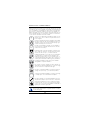 68
68
-
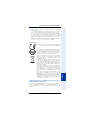 69
69
-
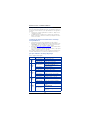 70
70
-
 71
71
-
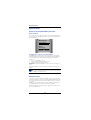 72
72
-
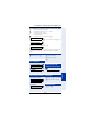 73
73
-
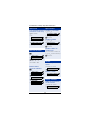 74
74
-
 75
75
-
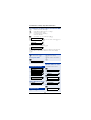 76
76
-
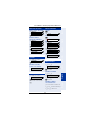 77
77
-
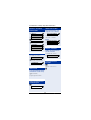 78
78
-
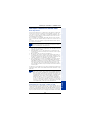 79
79
-
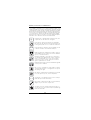 80
80
-
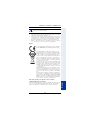 81
81
-
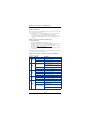 82
82
-
 83
83
-
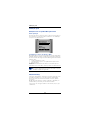 84
84
-
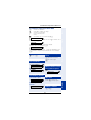 85
85
-
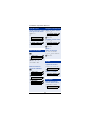 86
86
-
 87
87
-
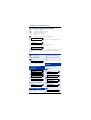 88
88
-
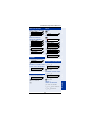 89
89
-
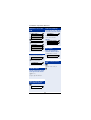 90
90
-
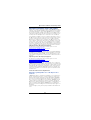 91
91
-
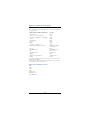 92
92
-
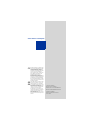 93
93
Siemens optiPoint WL2 professional Benutzerhandbuch
- Kategorie
- Telefone
- Typ
- Benutzerhandbuch
in anderen Sprachen
- English: Siemens optiPoint WL2 professional User manual
- français: Siemens optiPoint WL2 professional Manuel utilisateur
- español: Siemens optiPoint WL2 professional Manual de usuario
- italiano: Siemens optiPoint WL2 professional Manuale utente
- Nederlands: Siemens optiPoint WL2 professional Handleiding
- português: Siemens optiPoint WL2 professional Manual do usuário
Verwandte Papiere
Sonstige Unterlagen
-
T-Mobile Comfort Open P 100 IP Quick Reference Manual
-
Innovaphone IP222 Short User Guide
-
Innovaphone IP101 Short User Guide
-
Innovaphone IP111 Short User Guide
-
T-Mobile Octopus F100 Referenzhandbuch
-
Unify OpenScape Desk Phone CP200/CP205 Benutzerhandbuch
-
Alcatel-Lucent IPTOUCH 300 Bedienungsanleitung
-
Unify OpenScape Desk Phone CP400 Benutzerhandbuch
-
Unify OpenScape Desk Phone CP200/CP205 Benutzerhandbuch
-
Unify OpenScape Desk Phone CP600/CP600E Benutzerhandbuch